使用OneAPI套件
Intel OneAPI为我们免费提供了两个版本的Fortran编译器,一个是经典的ifort,另一个是基于LLVM后端的ifx(尚处于beta版本),且拥有强大的MKL数学库,配套完善的开发测试组件,还有丰富的帮助文档📔。
安装Visual Studio的注意事项
Windows下的Intel OneAPI往往是搭配最新版Visual Studio(简称,VS)使用,VS社区版是免费提供的。
如果担心以后参加工作,VS企业版需要付费使用,你可以尝试在VS Code中使用OneAPI或者GFortran🍻。
🔰 提示:实际上,VS搭配OneAPI是一对经典组合,稳定强劲。但我们仍推荐用户对Linux式(命令行式)编程有所浅尝,否则VS会极大地禁锢你的编程思维。
Windows下使用OneAPI,不一定必须要与VS搭配,Intel官方正在组织开发VS Code的OneAPI插件(尚不成熟),且fortran-lang/fpm也支持OneAPI编译器,但对于新手和追求稳定性的用户还是推荐使用VS。
安装VS,要注意勾选以下4个组件⚙:
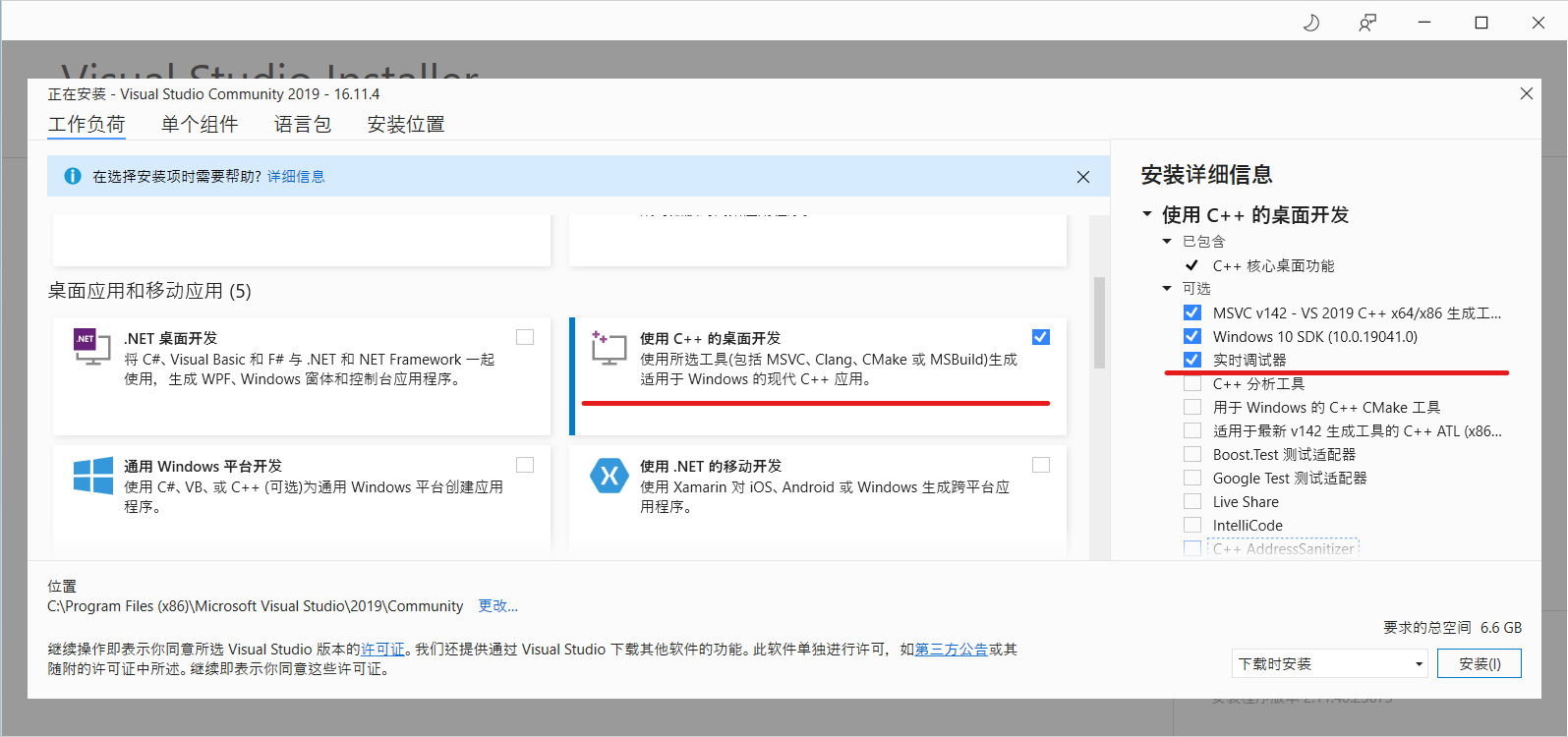
安装Base Toolkit和HPC Toolkit
对于新手用户,非常保守和默认的做法是安装OneAPI Base Toolkit和OneAPI HPC Toolkit,安装的时候稍微注意一下,是否在OneAPI安装过程中、与VS集成时出现惊叹号,这可能是因为你未完全安装以上图示4个VS组件:
- 安装最新版Visual Studio;
- 安装
Base Toolkit(3.71GB); - 安装
HPC Toolkit(1.23GB)。
此后我们就可以开始专心编程、实现业务了。
🔰 提示:
- 快捷键
CTRL F5是开始运行(不调试),F5是开始调试。- 进入菜单
工具>选项>文本编辑器>Fortran>Advanced启用一些有用的Fortran IDE功能。- 记得了解一点动态、静态链接库的概念。
安装OneAPI的独立组件(第二种方案)
通过安装Base Toolkit和HPC Toolkit,细心的话能发现,其中OneAPI套件包含了很多我们Fortran编程用不到的一些组件,占用了我们较多的电脑存储。
且我们发现用户安装OneAPI的Base Toolkit和HPC Toolkit,会导致编程概念的模糊🧿:编码时,编译时,运行时,链接库等概念。
所以我们引出第二种安装OneAPI的方式,组件化、轻量化安装,这往往适合极客、爱好者和家庭作业需求的学生。(如果你有很强的C-Fortran交互编程需求,推荐安全完整套件,此时安装独立组件的意义不大)
前往OneAPI的网页(Single Component Downloads and Runtime Versions)进行下载你所需要的组件,以OneAPI 2021.4发行版为例,我们推荐以下组件:
- OneAPI Fortran运行时(30.6MB);
- OneAPI Fortran编译器(603.65MB);
- OneAPI MKL数学库(1.22GB)(可选)。
🔰 提示:OneAPI中有Intel实现的Python解释器,它的性能比Python官方提供的编译器更强,如果有Python编程的需要,可以试一试。
在VS Code中使用OneAPI套件
Visual Studio中使用OneAPI很方便也简单,此处暂不介绍,现在介绍VS Code中使用OneAPI的可行方式,我们依然想将OneAPI在Windows下编程从Visual Studio中 拉出来,加入fpm的生态进程中来。
🔰 Intel 已经为 VS Code 开发了相关插件 Environment Configurator for Intel(R) oneAPI Toolkits,与下文原理类似,但其会一定程度拖慢 VS Code 的启动时间,相信之后能得到改善。
基本原理
OneAPI的运行环境依赖项较多,手动为它们添加环境路径几乎不现实,我们解析OneAPI在开始菜单为我们提供的命令行环境,来实现在VS Code的终端中引入OneAPI环境。
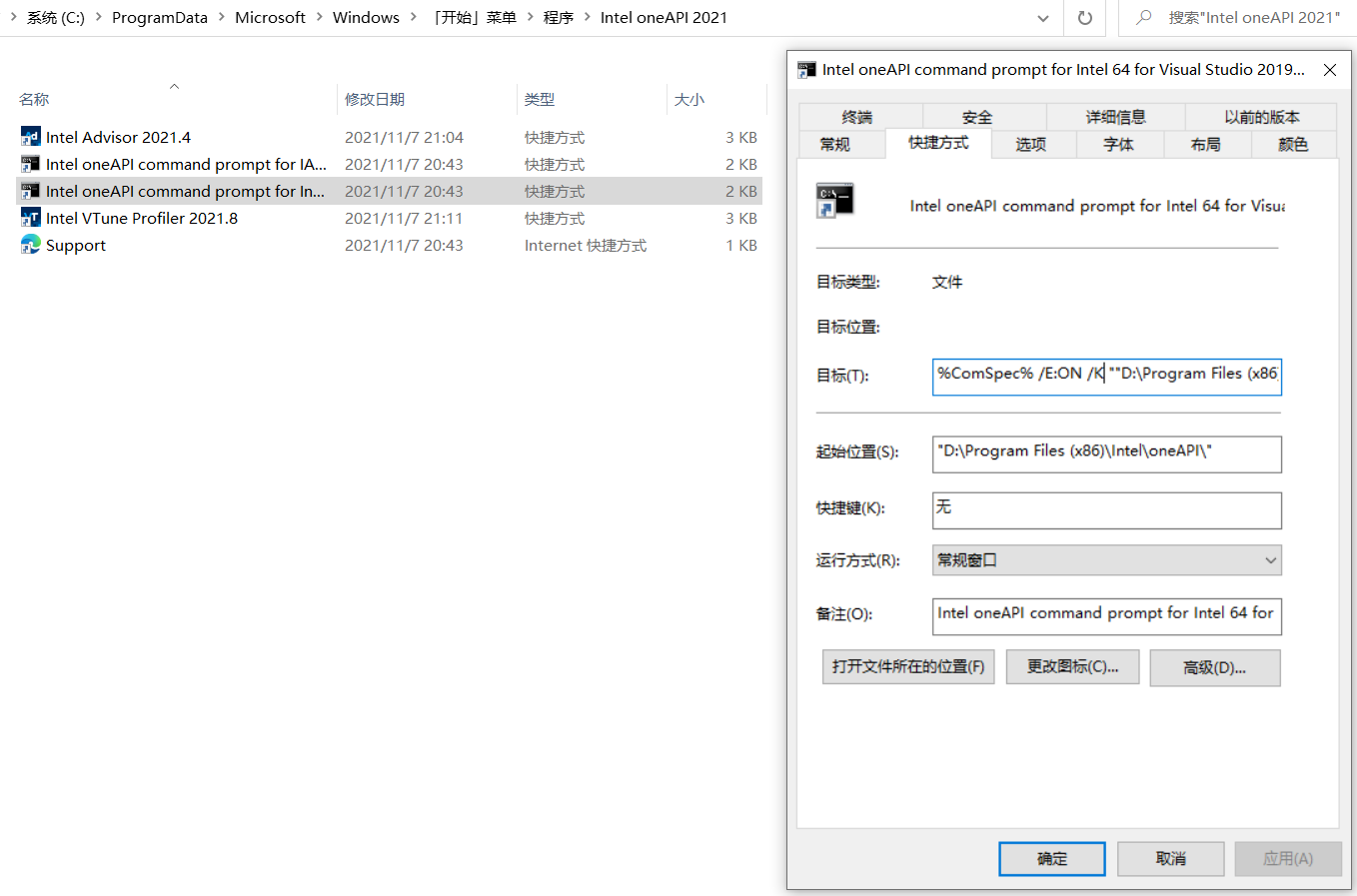
打开64位命令行工具快捷键的属性(作者的OneAPI安装在D盘,读者自行根据自身情况而定),解析其目标:
%ComSpec% /E:ON /K ""D:\Program Files (x86)\Intel\oneAPI\setvars.bat" intel64 vs2019"
此处的%ComSpec%指的是Windows系统的CMD.exe终端,实际上该快捷方式为了运行预设*.bat脚本,并传入命令行参数如intel64 vs2019来临时导入OneAPI
运行需要的环境变量,如.dll和.lib依赖和.exe引用。
自我实现
知道了这层原因,我们可以灵活地创建一个脚本,比如set-ifort.bat🚀来包含这个目标命令,将其置于我们的环境路径中,在需要ifort编译器时,在VS Code中的终端中
输入set-ifort启动ifort环境,这不算完美:1. 每次都需要手动启动ifort环境;2. ifort环境启动脚本是仅适应于CMD语法的。
🔰 提示:不必非常强迫症,在实际工作时,有解决方案是第一要义,也许以后有更好的使用方式。
如果ifort环境是你的刚需,建议将set-ifort脚本运行写入pwsh或者bash的启动任务脚本中。
# set-ifort.bat
%ComSpec% /E:ON /K ""D:\Program Files (x86)\Intel\oneAPI\setvars.bat" intel64 vs2019"
ifort+fpm的简单示例
我们使用fpm调用ifort运行这个示例代码,如果我们想从ifort的CMD环境换回熟悉的bash和pwsh,可以选择添加额外的终端,或者在终端中输入bash和pwsh。
当我们需要ifort时,再输入set-ifort即可,同理,这种方式未来有有望在VS Code中使用基于Conda环境的LFortran。
fpm new --app hello_world && cd hello_world # 创建fpm示例
code . # 使用VS Code打开本地文件夹
set-ifort # 启动ifort环境
fpm run --compiler ifort # 让fpm使用ifort环境编译代码
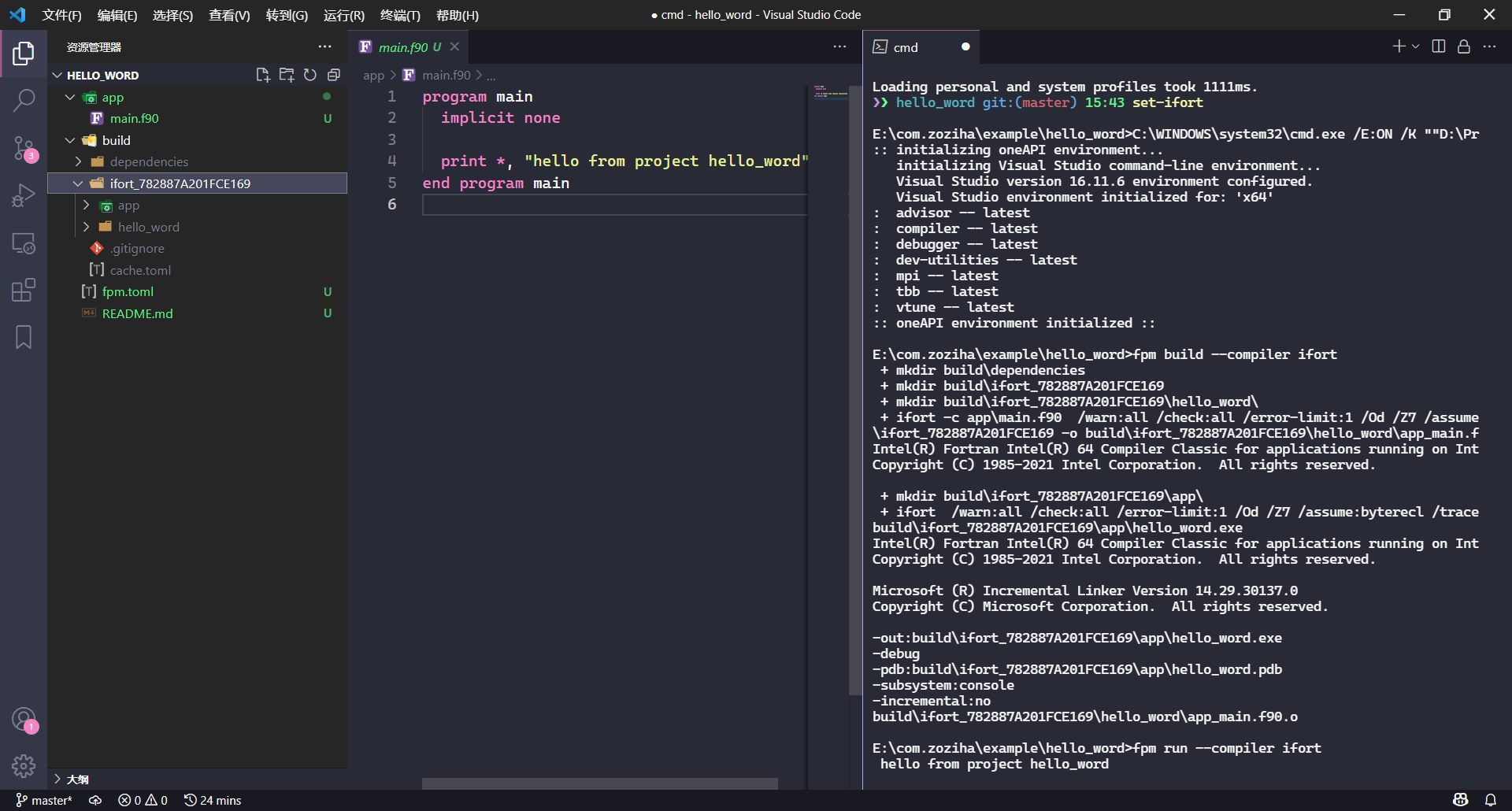
🔰 提示:对
ifort来说,遗憾的是fpm默认选择使用gfortran作为构建它本身和构建生态的编译器,未来的LFortran也能成为Fortran开源编译器的主将,没办法开源 社区使用开源编译器更便捷。除非未来OneAPI为用户提供完善的CI(持续集成)环境,并且在fpm逐渐成熟的时候,不犹豫地资助fpm,否则缺席Fortran开源的OneAPI会受到无意的 “歧视”,因为未来Fortran的生态包,首先默认是开源编译器语法通过的。